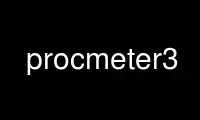
Dies ist der Befehl procmeter3, der beim kostenlosen Hosting-Anbieter OnWorks mit einer unserer zahlreichen kostenlosen Online-Workstations wie Ubuntu Online, Fedora Online, dem Windows-Online-Emulator oder dem MAC OS-Online-Emulator ausgeführt werden kann
PROGRAMM:
NAME/FUNKTION
procmeter3, procmeter3-xaw – Ein benutzerfreundliches Systemüberwachungsprogramm.
ZUSAMMENFASSUNG
procmeter3|procmeter3-xaw [-w [, ]] [-h|--hilfe] [--rc= ] [--...]
[...] [X Fenster Optionen]
BESCHREIBUNG
ProcMeter Zeigt eine oder mehrere Informationen über das Betriebssystem und andere an
Ressourcen. Die meisten der angezeigten Informationen stammen aus dem / proc Dateisystem.
Das Programm ist modular und sehr konfigurierbar.
OPTIONAL
Die Befehlszeilenoptionen werden unten beschrieben.
-h Stellt eine Hilfemeldung bereit, die die verfügbaren Ausgaben auflistet. Das wird anders sein für
Abhängig von der verwendeten Linux-Kernel-Version und verschiedenen Computern
die konfigurierte Hardware/Software.
-w Gibt Hinweise zum erweiterten Fenstermanager (EWMH), um die Art und Weise zu ändern, in der das Fenster angezeigt wird
Der Manager behandelt das ProcMeter3-Fenster. Implementierte Hinweise sind: oben, unten,
Skip_Pager, Skip_Taskbar, Sticky.
Sie können mehr als einen durch Kommas getrennten Hinweis angeben (z. B. -w).
oben,skip_taskbar,sticky) oder verwenden Sie -w mehrmals (z. B. -w oben -w sticky).
--rc=
Laden Sie das angegebene .procmeterrc statt an den üblichen Stellen suchen zu müssen.
- ... Eine Liste von Konfigurationsdateioptionen, die die Werte in überschreiben
.procmeterrc Datei. Das Format dieser Optionen ist (zum Beispiel)
--resources.background=grey50 was dem Eintrag in der .procmeterrc entspricht
Datei von
[Ressourcen]
Hintergrund = grey50
Alle Leerzeichen um das Gleichheitszeichen müssen entfernt werden. Falls Leerzeichen erforderlich sind, müssen Sie diese entfernen
Wenn Sie auf der rechten Seite einen Wert angeben, muss der gesamte Befehl in Anführungszeichen gesetzt werden
Linienoption.
... Eine Liste mit Namen der Ausgaben, die angezeigt werden sollen. Dies kann Folgendes umfassen:
Ausgaben, die verfügbar sind (siehe die Option -h). Denn die CPU-Auslastung liegt in einem Modul
namens Statistiken mit einer Ausgabe namens CPU und es gibt Diagramm (-g), Text (-t) und
bar (-b) Optionen. Um das CPU-Auslastungsdiagramm anzuzeigen, verwenden Sie die Befehlszeile
zu erhalten Statistics.CPU-g
X Fenster Optionen
Den Standardsatz der X Windows-Programmoptionen finden Sie unter X(1) zur Information. Diese
das -Geometrie um die Größe des Fensters festzulegen, -Anzeige um die Anzeige einzustellen und
andere allgemeine X-Fensteroptionen.
ANWENDUNG
Beim Start zeigt das Programm alle angeforderten Informationen in einer Reihe von Ausgaben an
Panels (standardmäßig vertikal ausgerichtet). Jede Ausgabe kann entweder ein Diagramm, ein Text oder ein Balken sein.
und kann eine Beschriftung haben, die angibt, was es darstellt. Die angezeigten Ausgaben sind
die von der Kommandozeile und die von der .procmeterrc Konfigurationsdatei.
Mit der linken Maustaste wird ein Menü mit Optionen angezeigt, die sich speziell auf die Ausgabe beziehen
ist ausgewählt. Das Ferienhäuser Die Option in diesem Menü bietet detailliertere Informationen dazu
Herkunft und Bedeutung der angezeigten Informationen. Wenn die Eigenschaften
Wenn das Informationsfenster angezeigt wird, können Sie durch Klicken auf einen anderen Ausgang die Anzeige ändern
Information. Das Bewegung zu Oben und Bewegung zu Unten Mit den Optionen kann die Ausgabe verschoben werden
im Fenster herum. Wenn Sie eine dieser Optionen auswählen, ändert sich der Mauszeiger in a
Alternativ können Sie hiermit einen anderen Ausgang auswählen. Der zuerst ausgewählte Ausgang wird verschoben
über oder unter den Ausgang, der als zweites ausgewählt wurde. Der Führen Sie Option im Menü (welche
ist möglicherweise nicht auf allen Ausgaben verfügbar) führt den angegebenen Befehl aus. Das kann sein
Zeigen Sie eine Liste der laufenden Prozesse an und zeigen Sie die Menge an freiem Speicher oder Speicherplatz an
Beispiel. Diese Menüoption ist im konfigurierbar .procmeterrc Datei.
Mit der rechten Maustaste wird eine Reihe von Menüs angezeigt, in denen die verfügbaren Module aufgelistet sind
verfügbar sind, und für jeden von ihnen den verfügbaren Satz an Ausgängen. Es gibt drei Arten von
Ausgabe, Text und zwei grafische Ausgaben, diese werden in den Untermenüs durch Symbole angezeigt.
Wenn Sie einen der Ausgänge aus einem Untermenü auswählen, wird dieser Ausgang angezeigt, wenn dies der Fall ist
ist noch nicht sichtbar. Wenn es derzeit angezeigt wird, ist es deaktiviert. Diese
Die aktuell angezeigten Einträge werden durch eine Markierung links im Untermenü gekennzeichnet. Wenn
Die Ausgabe wird dem Fenster hinzugefügt und unten platziert. Verwenden Sie dazu die linke Maus
Klicken Sie auf die Schaltfläche, um es bei Bedarf zu verschieben.
Mit der mittleren Maustaste wird das Untermenü angezeigt, das dem Modul zugeordnet ist
der ausgewählte Ausgang. Dies ist eines der Untermenüs, die mit der rechten Maus aufgerufen werden können
.
MODULE
Die für procmeter3 und procmeter3-xaw verfügbaren Module werden im beschrieben
procmeter3_modules(1) Handbuchseite.
X HR-RESSOURCEN
Wie bei allen X-Window-Programmen können X-Ressourcen genutzt werden. Für diese Version von ProcMeter
(im Vergleich zu früheren Versionen) ist dies nicht die Standardmethode zur Konfiguration des Programms.
Die Datei $HOME/.procmeterrc enthält die Konfigurationsinformationen.
Nutzen Sie procmeter3 online über die Dienste von onworks.net
